Hogyan hozzunk létre névjegyet az Outlook.com-ban?
Ez a cikk útmutatást nyújt arra, hogy manuálisan hozzon létre egy névjegyet az Outlookk.com online nézetben, és hozzon létre egy névjegyet az Outlook.com online e-mailből is.
- Automatizálja az e-mailezést ezzel Auto CC / BCC, Automatikus továbbítás szabályok szerint; Küld Autómatikus válasz (Out of Office) Exchange szerver nélkül...
- Szerezzen emlékeztetőket BCC figyelmeztetés amikor mindenkinek válaszol, miközben a Titkos másolat listában van, és Emlékeztessen a hiányzó mellékletekre az elfelejtett mellékletekhez...
- Növelje az e-mailek hatékonyságát Válasz (mindenre) mellékletekkel, Üdvözlés vagy dátum és idő automatikus hozzáadása az aláíráshoz vagy a tárgyhoz, Válasz több e-mailre...
- Egyszerűsítse az e-mailezést ezzel E-mailek visszahívása, Melléklet eszközök (Összes tömörítése, Összes automatikus mentése...), Távolítsa el a másolatokatés Gyorsjelentés...
 Hozzon létre egy névjegyet az Outlook.com webhelyen
Hozzon létre egy névjegyet az Outlook.com webhelyen
Ez a módszer arra ösztönzi Önt, hogy manuálisan hozzon létre egy névjegyet az Outlook.com online nézetében. Kérjük, tegye a következőket:
1. Jelentkezzen be az Outlook.com weboldalra, és kattintással váltson az emberek nézetre ![]() > Emberek (People). Lásd a képernyőképet:
> Emberek (People). Lásd a képernyőképet:

2. Az emberek nézetben kattintson a gombra Új > Kapcsolat. Lásd a képernyőképet:
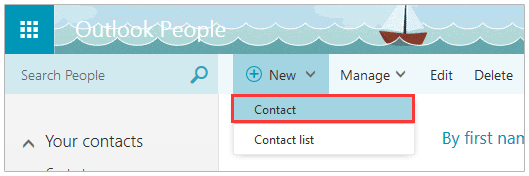
3. Az előugró ablakban kérjük töltse ki a kapcsolattartó mezőket szükség szerint, majd kattintson a gombra Megtakarítás gomb. Lásd a képernyőképet:
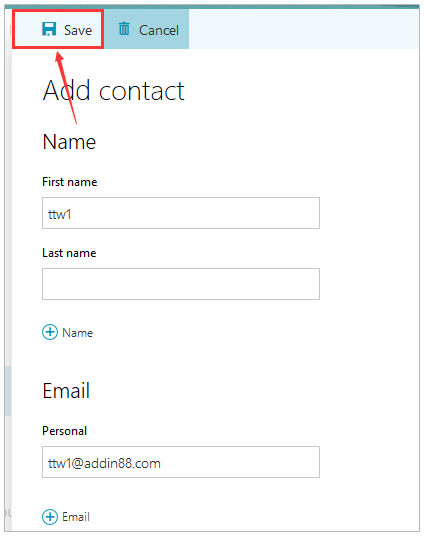
Most létrejön egy névjegy az Outlook.com online webhelyen.
 Hozzon létre egy névjegyet az Outlook.com e-mail címéből
Hozzon létre egy névjegyet az Outlook.com e-mail címéből
Ez a módszer arra ösztönzi Önt, hogy névjegyet hozzon létre az Outlook.com online e-mailből. Kérjük, tegye a következőket:
1. Jelentkezzen be az Outlook.com weboldalra, és kattintson az előnézet megtekintéséhez az olvasási ablaktáblán.
2. Kérjük, kövesse az alábbi képernyőképet:
(1) Vigye az egeret a kerek forma fölé az e-mail cím előtt.
(2) Az előugró ablakban kattintson a gombra ![]() (Több akció gomb) a jobb alsó sarokban.
(Több akció gomb) a jobb alsó sarokban.
(3) Kattintson a gombra Hozzáadás a kapcsolatokhoz a helyi menüben.

3. Most megjelenik egy kapcsolattartó ablak a megadott feladó adataival. Kérjük, módosítsa a kapcsolattartó mezőket szükség szerint, majd kattintson a gombra Megtakarítás gomb. Lásd a képernyőképet:
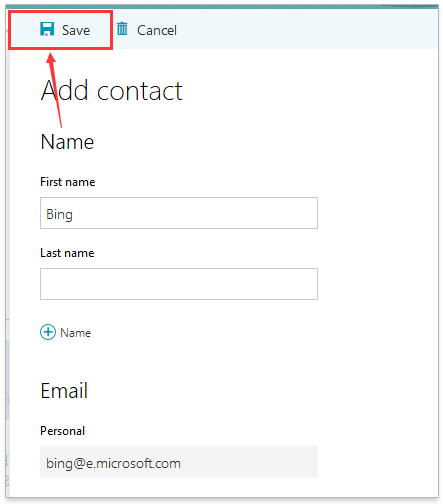
Eddig az Outlook.com on-line fogadott e-mailből hozott létre kapcsolatot.
 Kapcsolódó cikkek
Kapcsolódó cikkek
A legjobb irodai hatékonyságnövelő eszközök
Kutools az Outlook számára - Több mint 100 hatékony funkció az Outlook feltöltéséhez
???? E-mail automatizálás: Hivatalon kívül (POP és IMAP esetén elérhető) / Ütemezze az e-mailek küldését / Automatikus CC/BCC szabályok szerint e-mail küldésekor / Automatikus továbbítás (Speciális szabályok) / Automatikus üdvözlet hozzáadása / A több címzettnek szóló e-mailek automatikus felosztása egyedi üzenetekre ...
📨 Email Management: Könnyen visszahívhatja az e-maileket / Blokkolja az alanyok és mások átverő e-mailjeit / Törölje az ismétlődő e-maileket / Részletes keresés / Mappák összevonása ...
📁 Attachments Pro: Kötegelt mentés / Batch Detach / Batch tömörítés / Automatikus mentés / Automatikus leválasztás / Automatikus tömörítés ...
🌟 Interface Magic: 😊További szép és menő hangulatjelek / Növelje Outlook termelékenységét a füles nézetekkel / Minimalizálja az Outlookot a bezárás helyett ...
👍 Csodák egy kattintással: Válasz mindenkinek a bejövő mellékletekkel / Adathalászat elleni e-mailek / 🕘A feladó időzónájának megjelenítése ...
👩🏼🤝👩🏻 Névjegyek és naptár: Névjegyek kötegelt hozzáadása a kiválasztott e-mailekből / Egy kapcsolattartó csoport felosztása egyéni csoportokra / Távolítsa el a születésnapi emlékeztetőket ...
Több, mint 100 Jellemzők Várja felfedezését! Kattintson ide, ha többet szeretne megtudni.

